BricsCAD ist ein professionelles Architekturdesignprogramm, das darauf abzielt, mechanische und strukturelle Konstruktionen schnell und unkompliziert zu erstellen. Das Programm unterstützt viele nützliche Funktionen wie "Blockify" (Suchen und Klonen vorhandener Elemente in einer Zeichnung), ein PDF-Importwerkzeug, adaptives Fangen von Elementen und mehr! So installieren Sie BricsCAD Shape unter Linux.
Anmeldung zur Testseite
BricsCAD für Linux ist nicht kostenlos. Stattdessen handelt es sich um Testsoftware, die Benutzer frei evaluieren dürfen. Um Zugriff auf das BricsCAD-Programm unter Linux zu erhalten, müssen Sie ein neues Konto erstellen. Um den Anmeldevorgang zu starten, klicken Sie hier , um zur BricSys-Website zu gelangen. Wählen Sie dann die Schaltfläche „BricsCAD kostenlos testen“, um zur Download-Seite zu gelangen.
Wenn Sie auf die Schaltfläche "Ausprobieren" klicken, wird eine Anmeldeseite angezeigt. Diese Anmeldeseite bietet verschiedene Anmeldeoptionen wie Facebook, Google, LinkedIn und E-Mail. Wählen Sie eine der Optionen aus, erstellen Sie ein Konto und melden Sie sich bei der Website an.
Nachdem Sie ein Konto auf der BricsSys-Website eingerichtet haben, wird Ihnen die Download-Seite angezeigt. Befolgen Sie von hier aus die Befehlszeilenanweisungen, um BricsCAD auf Ihrem Linux-Computer zum Laufen zu bringen.
Ubuntu/Debian-Installationsanweisungen
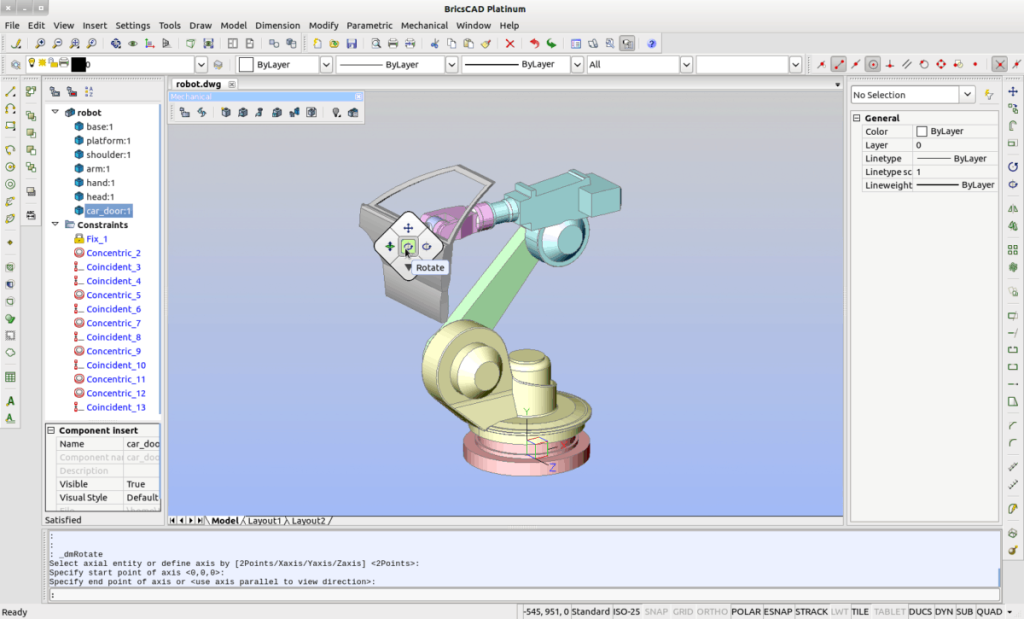
BricsCAD bietet erstklassige Unterstützung für Ubuntu Linux über eine herunterladbare DEB-Paketdatei . Um das DEB-Paket herunterzuladen, stellen Sie sicher, dass Sie auf der BricsSys-Website angemeldet sind. Rufen Sie dann die Download-Seite auf .
Hinweis: Führen Sie Debian Linux und nicht Ubuntu aus? Die Ubuntu-Version von BricsCAD funktioniert auf den meisten Debian-Linux-Installationen einwandfrei! Folgen Sie den Anweisungen unten, aber ersetzen Sie apt durch apt-get .
Ändern Sie auf der Download-Seite für BricsCAD das obere Dropdown-Menü in Linux. Ändern Sie danach das zweite Dropdown-Menü in „Ubuntu“.
Nachdem Sie das zweite Dropdown-Menü in „Ubuntu“ geändert haben, sollte das dritte Dropdown-Menü auf die von Ihnen gesprochene Sprache eingestellt werden. Klicken Sie dort auf die Schaltfläche „Ich stimme den Nutzungsbedingungen zu“. Klicken Sie dann auf die grüne Schaltfläche „Download“, um den Downloadvorgang zu starten.
Lassen Sie das BricsCAD DEB-Paket auf Ihren Linux-PC herunterladen. Wenn der Vorgang abgeschlossen ist, öffnen Sie ein Terminalfenster durch Drücken von Strg + Alt + T oder Strg + Umschalt + T auf der Tastatur und verwenden Sie den CD- Befehl, um die Befehlszeile in das Verzeichnis „Downloads“ zu verschieben.
cd ~/Downloads
Installieren Sie das Paket mit dem Befehl dpkg auf dem System .
sudo dpkg -i BricsCAD-*-amd64.deb
Wenn die Installation des Pakets auf Ihrem Linux-PC abgeschlossen ist, können einige Fehler im Terminal angezeigt werden. Mach dir keine Sorgen; diese Fehler können leicht behoben werden. Führen Sie unter Ubuntu den Befehl apt install -f aus , und die Probleme sollten verschwinden.
sudo apt install -f
Haben Sie nach der Installation des BricsCAD DEB-Pakets auf Ihrem Linux-PC immer noch Probleme? Wenn dies der Fall ist, befolgen Sie diese ausführliche Anleitung zur Behebung von Abhängigkeitsproblemen unter Ubuntu.
Fedora/OpenSUSE-Installationsanweisungen
Für Linux-Benutzer ist eine RPM-Version von BricsCAD verfügbar, was bedeutet, dass das Tool sowohl unter Fedora Linux als auch unter OpenSUSE Linux installiert werden kann. Rufen Sie zunächst die Download-Seite auf und stellen Sie sicher, dass Sie auf der BricsSys-Website angemeldet sind.
Ändern Sie auf der BricsCAD-Download-Seite das erste Dropdown-Menü in „Linux“, um die verschiedenen Linux-Download-Optionen anzuzeigen. Gehen Sie dann zum zweiten Dropdown-Menü und ändern Sie es in "Fedora, OpenSUSE". Klicken Sie auf das Kästchen neben "Ich stimme den Nutzungsbedingungen zu (erforderlich)" und klicken Sie auf die grüne Schaltfläche "Herunterladen", um die neueste RPM-Version von BricsCAD zu erhalten.
Lassen Sie die BricsCAD RPM-Datei auf Ihren Fedora- oder OpenSUSE-Linux-PC herunterladen. Sobald der Downloadvorgang abgeschlossen ist, öffnen Sie ein Terminalfenster, indem Sie Strg + Alt + T oder Strg + Umschalt + T auf der Tastatur drücken und die folgenden Befehlszeilenanweisungen befolgen, um das Programm zum Laufen zu bringen.
Fedora-Linux
Um die BricsCAD-App unter Fedora Linux zu installieren, verschieben Sie zunächst die Terminalsitzung mit dem folgenden CD- Befehl aus dem Home-Verzeichnis (~) in das Verzeichnis „Downloads“ .
cd ~/Downloads
Führen Sie im Verzeichnis „Downloads“ den Befehl dnf install aus , um das Paket unter Fedora Linux vollständig einzurichten.
sudo dnf install BricsCAD-*.rpm
OpenSUSE Linux
Um das BricsCAD-Programm unter OpenSUSE Linux zu installieren, gehen Sie mit dem CD- Befehl in das Verzeichnis „Downloads“ . Die Verwendung dieses Befehls ist notwendig, da das RPM-Paket dort gespeichert wird.
cd ~/Downloads
Sobald Sie sich im Verzeichnis „Downloads“ befinden, verwenden Sie die zypper-Installation , um das BricsCAD RPM-Paket auf das System zu laden.
sudo zypper installieren BricsCAD-*.rpm
Generische Linux-Installationsanweisungen
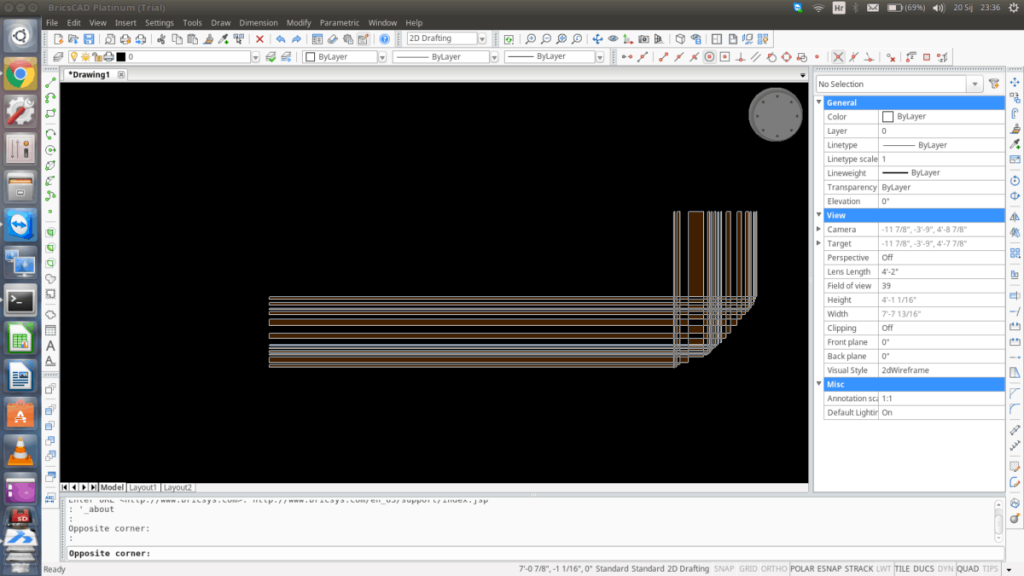
BricsSys hat eine generische TarGZ-Version des Programms für Linux-Benutzer, die nicht auf Fedora, OpenSUSE, Ubuntu oder Debian laufen. Um diese Version zu erhalten, gehen Sie zur BricsCAD- Downloadseite und stellen Sie sicher, dass Sie angemeldet sind. Suchen Sie dann das erste Dropdown-Menü und ändern Sie es in "Linux".
Nachdem Sie das erste Dropdown-Menü auf „Linux“ geändert haben, stellen Sie das zweite auf „Benutzerdefinierte Installation“. Aktivieren Sie dort das Kontrollkästchen „Ich stimme den Nutzungsbedingungen zu (erforderlich)“ und klicken Sie auf die grüne Schaltfläche „Herunterladen“, um den Downloadvorgang zu starten.
Wenn der Download abgeschlossen ist, verwenden Sie den mv- Befehl, um die TarGZ-Datei in Ihr Home-Verzeichnis zu verschieben.
mv ~/Downloads/BricsCAD-*.tar.gz ~/
Erstellen Sie mit mkdir einen neuen Ordner „bricscad“ .
mkdir -p ~/bricscad
Extrahieren Sie das TarGZ-Archiv von BricsCAD mit dem Befehl tar .
tar xvf BricsCAD-*.tar.gz -C ~/bricscad
Führen Sie BricsCAD auf Ihrem Linux-PC aus mit:
cd ~/bricscad ./bricscad.sh

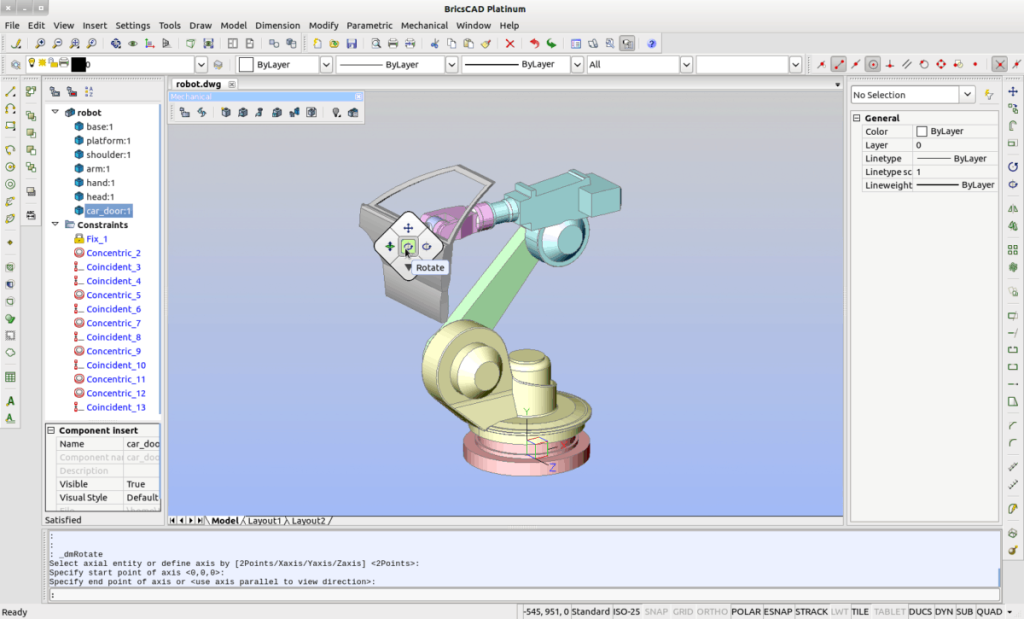
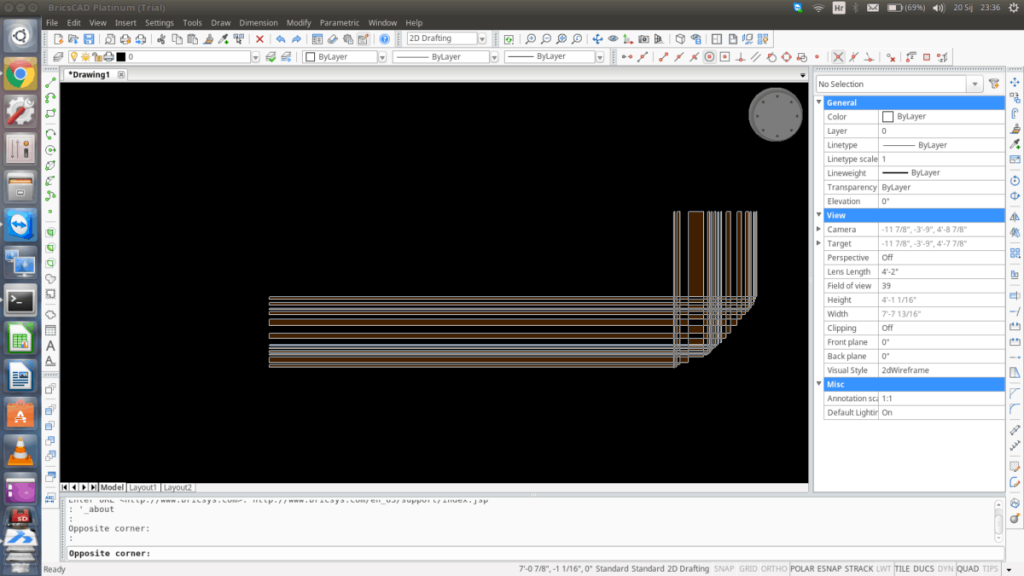
![Laden Sie FlightGear Flight Simulator kostenlos herunter [Viel Spaß] Laden Sie FlightGear Flight Simulator kostenlos herunter [Viel Spaß]](https://tips.webtech360.com/resources8/r252/image-7634-0829093738400.jpg)






![So stellen Sie verlorene Partitionen und Festplattendaten wieder her [Anleitung] So stellen Sie verlorene Partitionen und Festplattendaten wieder her [Anleitung]](https://tips.webtech360.com/resources8/r252/image-1895-0829094700141.jpg)
